Resumen de la IA
Introducción
¿Le gustaría añadir un campo filtrable a su formulario que sea sólo para uso interno? Ser capaz de filtrar rápida y fácilmente a través de sus entradas puede ahorrar mucho tiempo, pero puede que no desee que este campo se muestre en su formulario. En este tutorial, vamos a mostrarle exactamente lo fácil que es lograr esto.
En nuestro ejemplo, vamos a crear un formulario de generación de clientes potenciales. Una vez que el número de teléfono ha sido verificado, queremos ser capaces de añadir una bandera en la entrada para que pueda ser filtrado de los informes más adelante.
Creación del formulario de captación de clientes potenciales
Nuestro primer paso será crear nuestro formulario y añadir nuestros campos relevantes a este formulario para que nuestros usuarios lo completen.
Sin embargo, también queremos añadir un campo en el que podremos poner nuestra bandera más tarde si el número de teléfono ha sido verificado. Para ello, vamos a añadir un campo de formulario de texto de una sola línea.
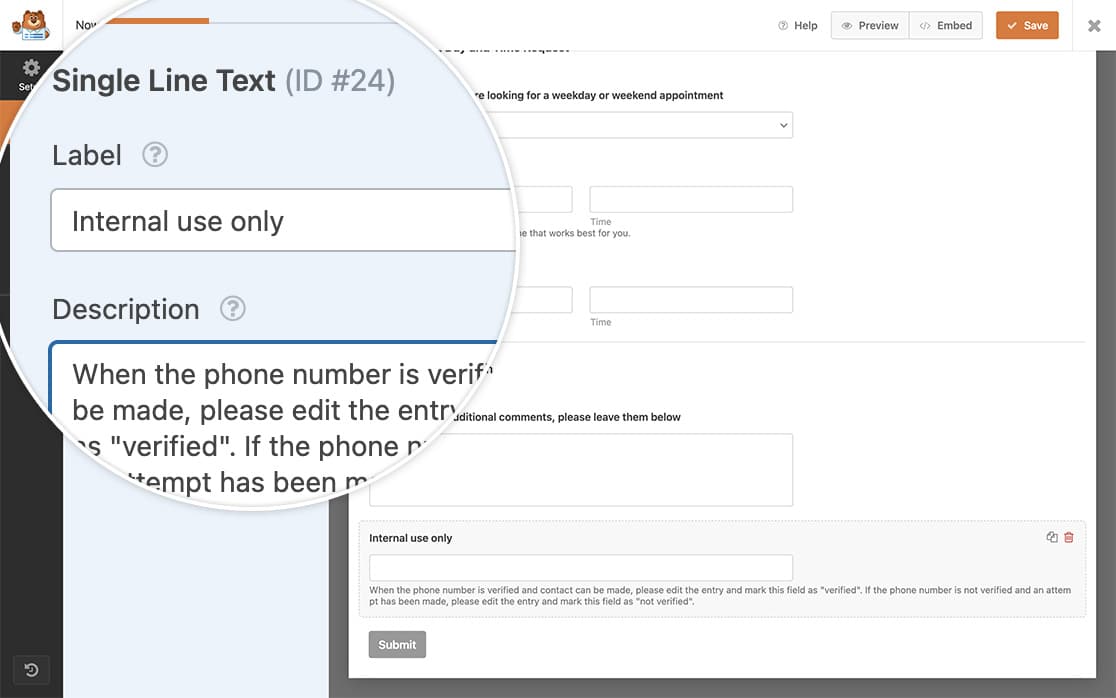
Si necesita ayuda para crear su formulario, consulte esta documentación.
Añadir una clase CSS al campo filtrable
Como queremos que este campo sea sólo interno y no queremos que se muestre en el formulario para nuestros visitantes, vamos a añadir una clase CSS a este campo que podemos utilizar para ocultar este campo con CSS en un paso posterior.
Para añadir una clase CSS al campo, abra la ventana Avanzado del campo desde el constructor de formularios y añada wpforms-field-hidden a la Clases de CSS.
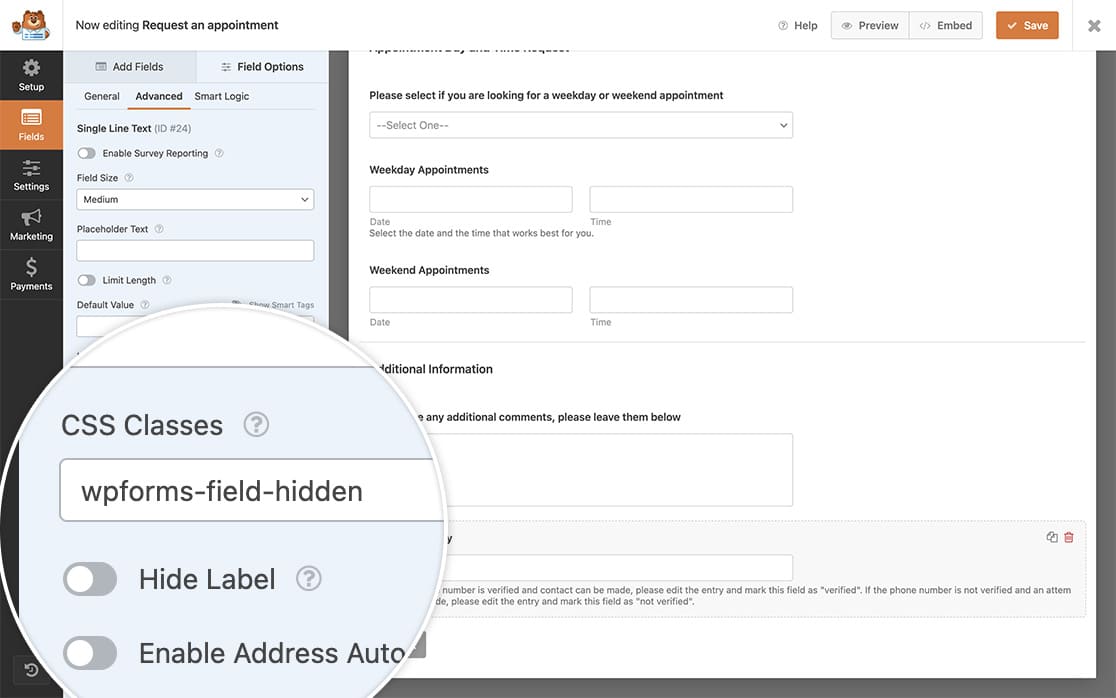
Este nombre de clase CSS es una clase por defecto en WPForms, el CSS ya está en su lugar. Una vez que agregue la clase, el CSS para mostrar:none; en el campo se aplicará automáticamente.
Cuando nuestros usuarios visiten el sitio, no podrán ver el campo filtrable de uso interno.
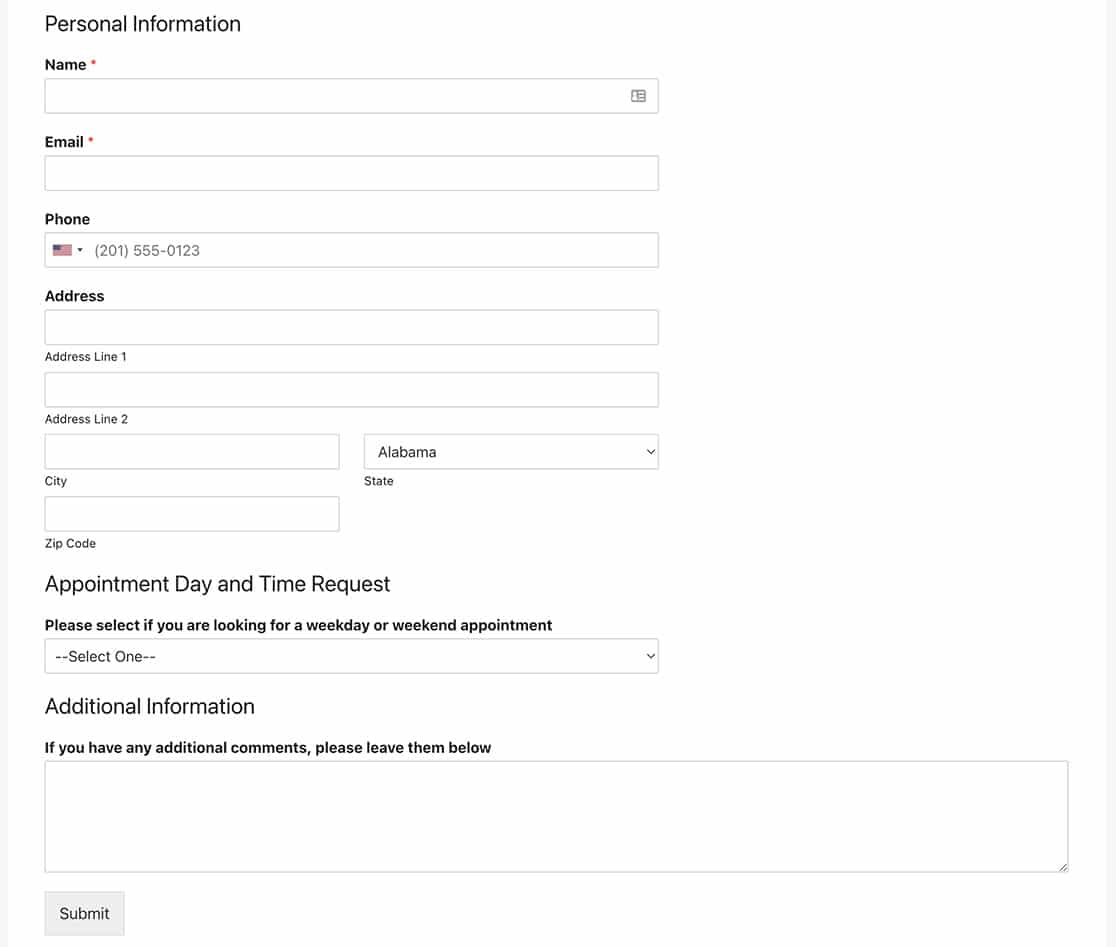
Creación de la vista de columnas
Para este paso, vamos a cambiar la vista de columnas para nuestra pantalla de entrada. Para más información sobre cómo hacerlo, consulta esta documentación.
Queremos que nuestro campo interno se muestre al visualizar la pantalla de entrada.
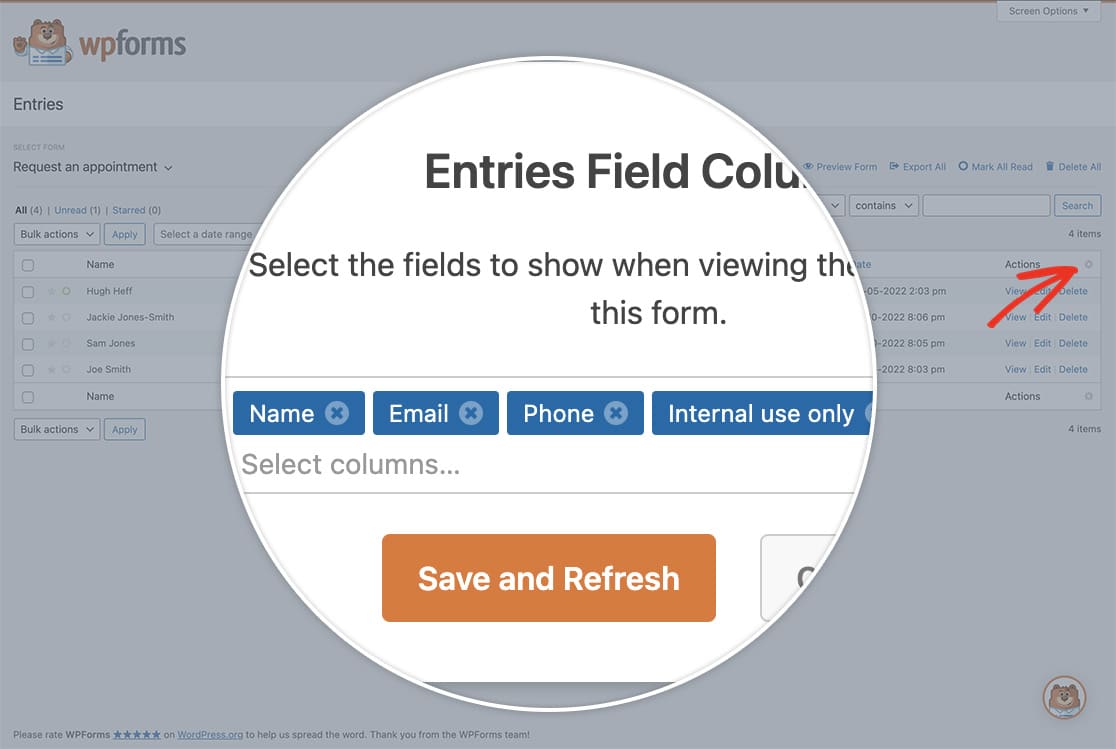
Ahora, cuando vea la pantalla de entradas, verá todas las entradas de este formulario, incluido el campo interno que se añadió anteriormente.
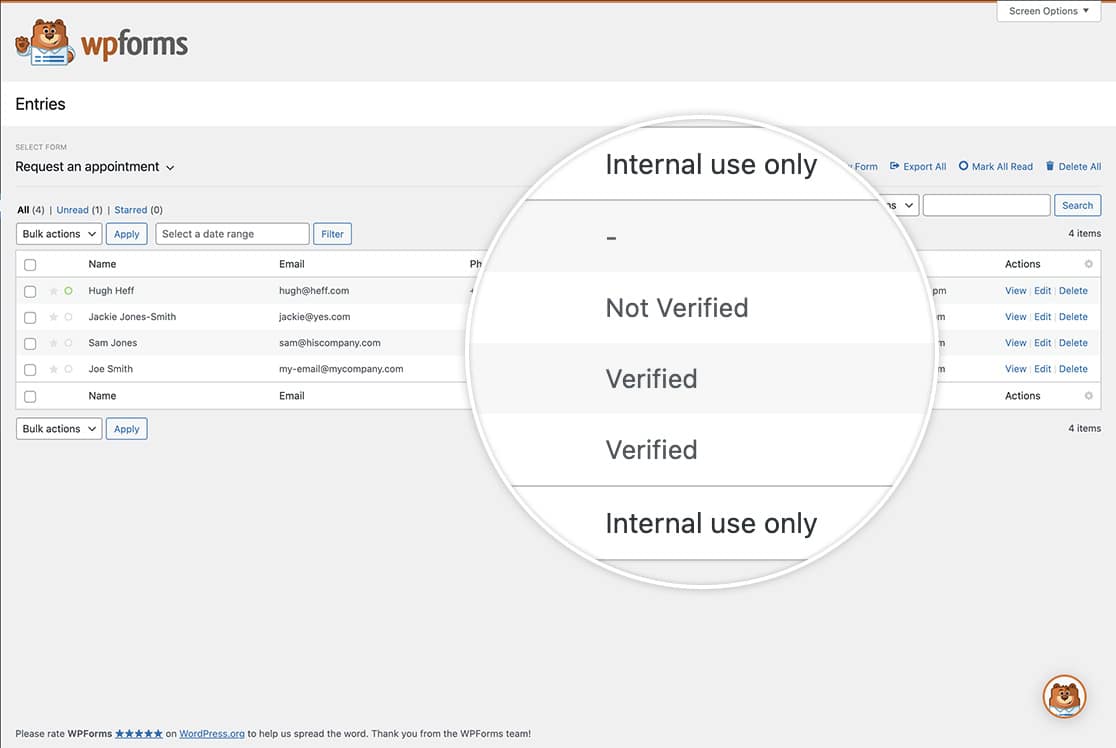
Filtrar las entradas
Ahora, cuando se encuentre en la pantalla Entradas de su formulario, podrá filtrar fácilmente estas entradas.
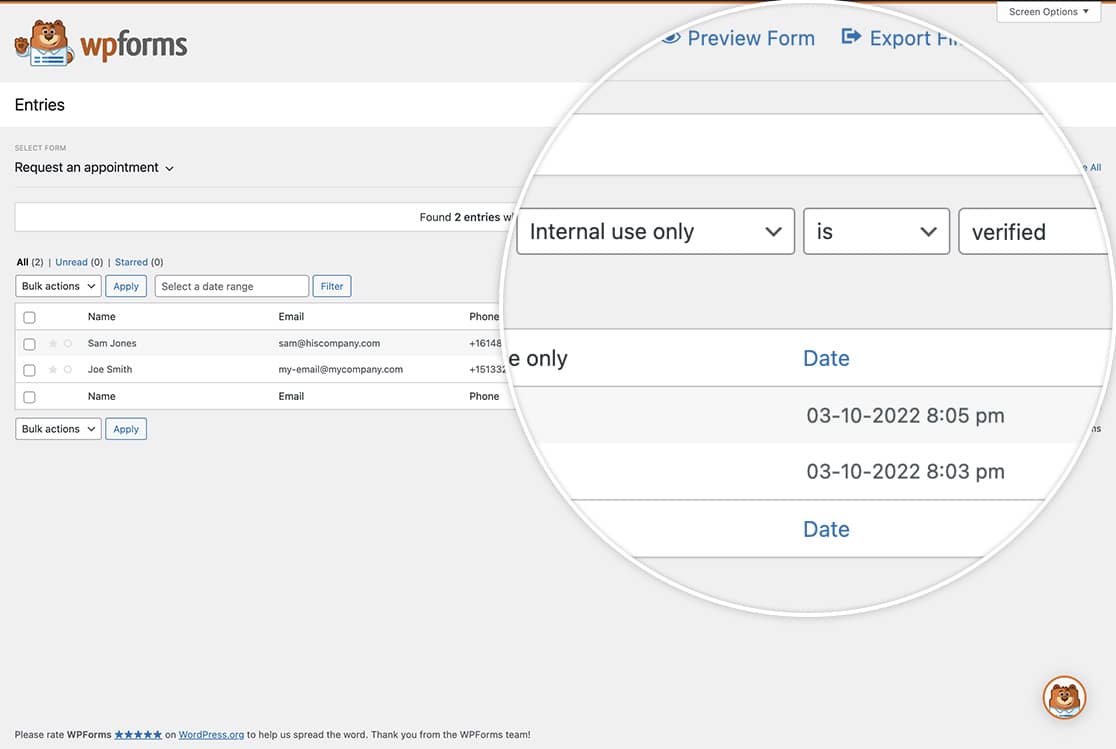
Para más información sobre la búsqueda y el filtrado de entradas, puede consultar esta documentación.
¿Quieres usar CSS para cambiar el color del botón de envío? Dirígete a nuestro tutorial sobre Cómo cambiar el color del botón de envío.
